很多小伙伴还不了解Win10系统没有补丁卸载选项怎么办,所以下面小编就带来了Win10系统没有补丁卸载选项的解决方法,有需要的小伙伴赶紧来看一下吧。
1、首先按住“shift”,然后再点击桌面的开始,选择重启,如下图所示。
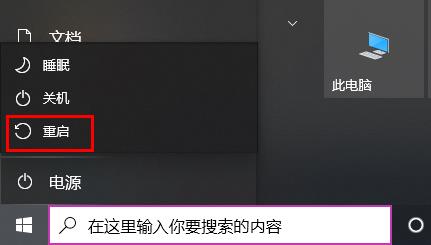
2、然后可以进入winre,点击下面的“疑难解答”,如下图所示。
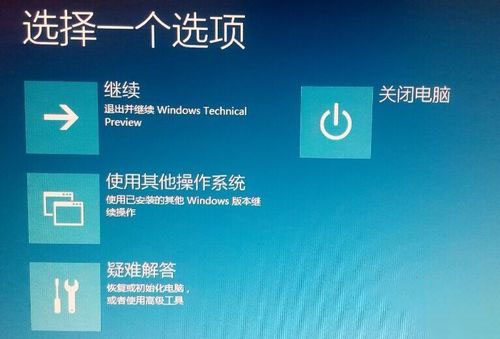
3、随后可以点击下面的“卸载预览更新”,如下图所示。
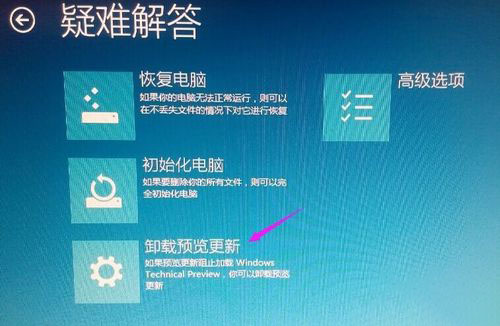
4、选择进入使用你的微软账号进行登录,如下图所示。
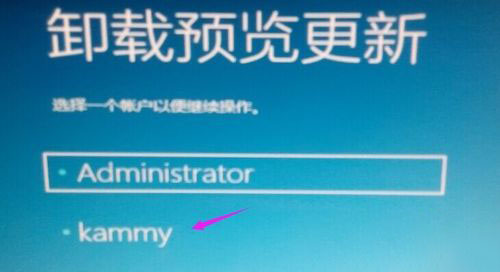
5、然后输入该账号的密码,再点击“继续”,如下图所示。
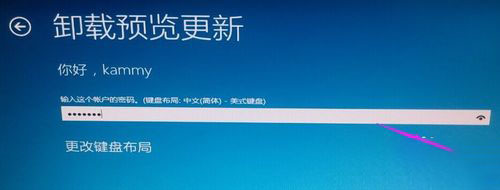
6、此时可以将预览更新的补丁进行卸载了,如下图所示。
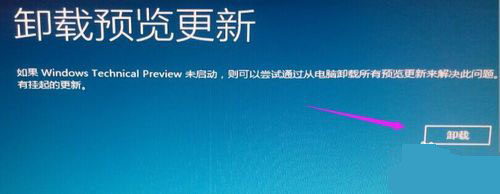
7、全部搞定之后点击下面的“重启”即可,如下图所示。






